
Сигурно смо икада желели да знамо какав чврсти диск имамо у свом рачунару или ако их имамо више, било ХДД или ССД.
Много је предности познавања врсте тврдог диска ако желимо да видимо марку и модел, капацитет складиштења, побољшамо његове перформансе, трајност итд. Даље ћемо вам показати како знати који чврсти диск имамо у нашем тиму.
Тренутно их има две врсте Хард диск: ХДД y ССД. Генерално, главне разлике између оба диска су следеће:
ССД уређај или ССД, је уређај за складиштење који користи флеш меморију за складиштење датотека и података. То јест, јесте потпуно електронски а ради са меморијским чиповима у којима се чувају подаци. Ови погони су скупљи од ХДД-ова, али ефикаснији и бржи.
ХДД или механички чврсти диск Они су стандардни облик складиштења података већ дуги низ година, али су уступили место ССД дисковима. ХДД-ови су јефтинији у поређењу са ССД-овима, али такође и старији и спорији.
Како знати да ли имамо ССД или ХДД са Виндовс алаткама
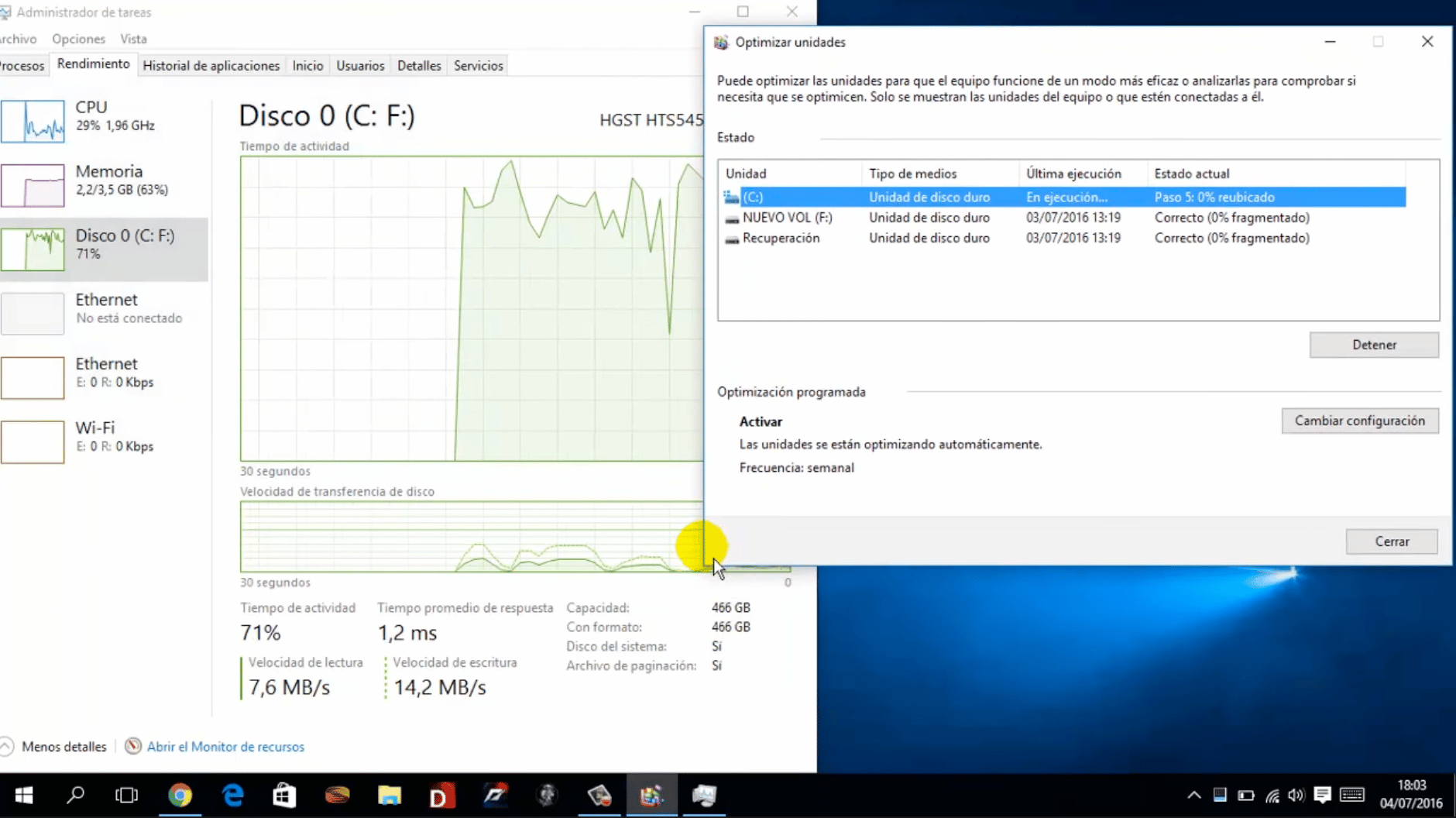
Стога ћемо се фокусирати на ССД чврсте дискове, који су они које користе тренутни рачунари. Али, ако желимо да знамо да ли у свом рачунару имамо ХДД или ССД, морамо следити следеће кораке:
- Изаберите дугме Виндовс Старт доле лево.
- Напиши "Оптимизирајте јединице”И кликните на Виндовс алатку.
- Овде ћемо пронаћи све тврде дискове инсталиране на нашем рачунару, као и врсту и друге аспекте.

Како пронаћи бренд и модел чврстог диска у Виндовс-у
Да бисмо пронашли марку и модел чврстог диска, можемо следити две методе.
- Мораћемо да приступимо Виндовс Таск Манагер, кликните на картицу Перформансе и изаберите наш чврсти диск (Диск 0, 1, 2, 3…). У горњем десном делу видећемо назив модела.
- Отворите Виндовс Девице Манагер и размотајте одељак Дискови. Овде ћемо видети све чврсте дискове које имамо на рачунару. Затим кликните десним тастером миша и изаберите Својства да бисте видели информације.
Ако желимо да идемо даље и добити детаљније информације наших чврстих дискова у оперативном систему Виндовс или МацОС, било да се ради о брзини ротације, капацитету складиштења, перформансама итд. настави да читаш.

Додатне и специјализоване информације о нашем Виндовс чврстом диску (ССД или ХДД)
Да бисмо добили више информација о нашим чврстим дисковима у оперативном систему Виндовс, морамо користити један од следећих алата: ЦристалДискИнфо o Пириформ Спецци.
ЦристалДискИнфо

ЦристалДискИнфо то је програм бесплатно и без инсталације која ће нам омогућити да, између осталог, видимо следеће информације о вашем чврстом диску:
- Тип чврстог диска који имамо
- Брзина читања и писања
- Ваш наступ
- Тренутна температура јединице
- Сати у којима ради
- Број паљења
- Количина података записаних на ССД
Такође ће нам пружити врло драгоцене информације о његово здравље користећи обојене индикаторе. Ако се појави здравствено стање у жутој, мораћемо да потражимо замену за чврсти диск, ако се појави у црвен, диск ће ускоро отказати.
Како ЦристалДискИнфо ради?
Једном када се алат покрене ЦристалДискИнфо, мораћемо да погледамо информације које нам показују да бисмо добили више детаља о нашем чврстом диску. На пример, у параметру „Стопа ротације“ или брзина ротације, која Рећи ће нам да ли је диск ССД или је ХДД (Ако је у питању ХДД, показаће нам колико се окретаја у минути или о / мин врти наш чврсти диск).
Аспект да се истакне: брзина ротације или брзина ротације је аспект који ће указивати на брзину читања / писања диска, па ће нас према њему упозорити ако је диск у ризик од губитка података.
Пириформ Спецци
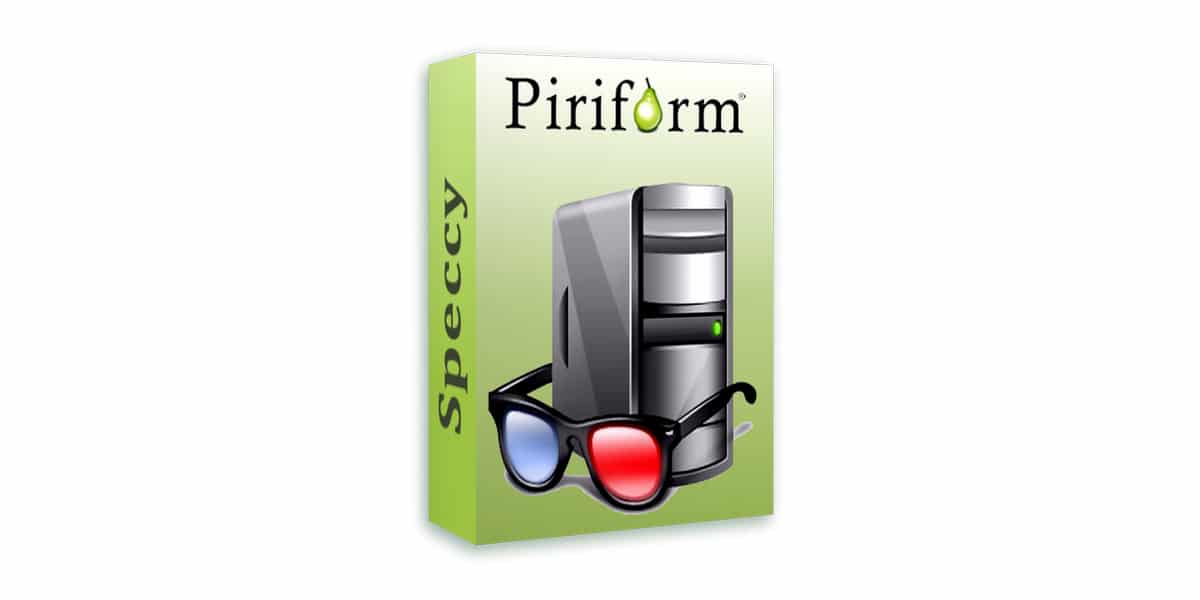
С друге стране, и као алтернативу, имамо алат Пириформ Спецци. Овај алат се може преузети потпуно бесплатно са његове званичне веб странице. Софтвер нам нуди бројне могућности, јер нас информише о карактеристикама многих компоненти нашег рачунара.
Као и претходни алат, такође нас обавештава о статусу јединице и њеним параметрима. Нас показаће сви чврсти дискови који су повезани са нашим рачунаром и праћени специјализованим информацијама.
Како сазнати тип чврстог диска у МацОС-у
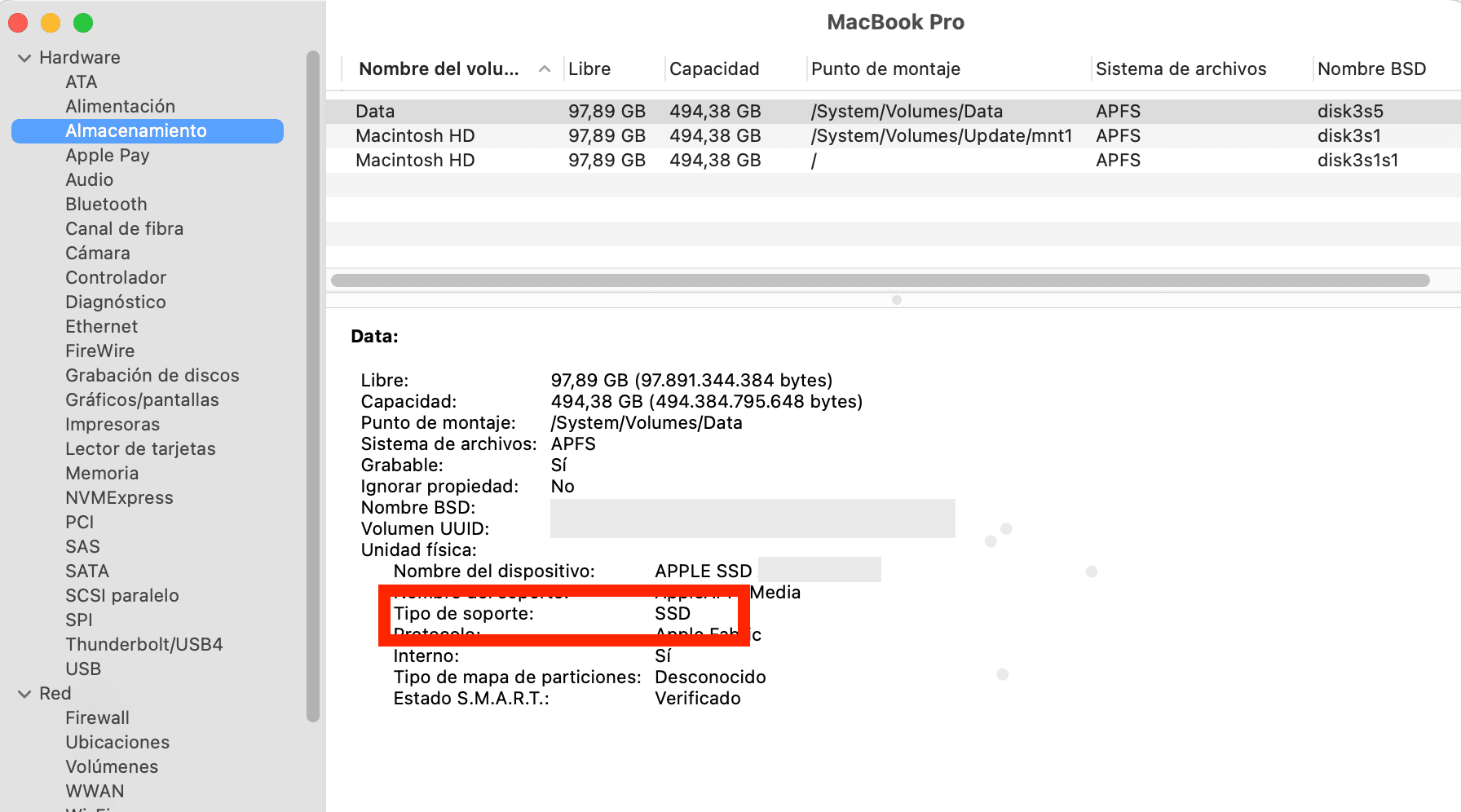
Ако смо корисници Мац ОС-а и желимо да видимо модел тврдог диска који имамо, морамо следити ове кораке:
- О овом Мацу.
- Извештај система.
- Хардвер > Складиштење.
- У „Тип подршке„Видећемо тип тврдог диска, односно ако имамо ССД диска у чврстом стању или магнетни ХДД.
- Овде можемо видети све врсте додатних информација о чврстом диску који имамо на рачунару.
Укратко, ако нам не требају додатне и детаљне информације о нашем чврстом диску, интегрисани Виндовс алати би нам требали бити довољни. Али ако желимо да сазнамо више о нашем чврстом диску, препоручујемо да преузмете један од два претходна алата.